ปัจจุบันแม้ว่าส่วนใหญ่จะใช้ Microsoft Word เวอร์ชั่นล่าสุด แต่ก็ยังมีหลายๆองกรค์ที่ยังใช้ Word เวอร์ชั่นเก่า วิธี Save ไฟล์ word ให้รองรับ word 97-2003 เวอร์ชั่นเก่า จึงจะเอามาเป็นตัวอย่างสำหรับคนที่ยังต้องส่งไฟล์เวอร์ชั่นเก่าให้ลูกค้าหรือบุคคลอื่นที่ใช้เวอร์ชั่นเก่าอยู่
การบันทึกไฟล์ Microsoft Word ให้รองรับ word 97-2003
แน่นอนว่าการบันทึกไฟล์เอกสารนี้ตะตค้องทำหลังจากที่ได้จัดเตรียมข้อมูลเสร็จเรียบร้อยและพร้อมที่จะบันทึก
1. เปิดไฟล์เอกสาร word ที่ต้องการบันทึก
2. คลิกที่แท็บ ไฟล์ (File)
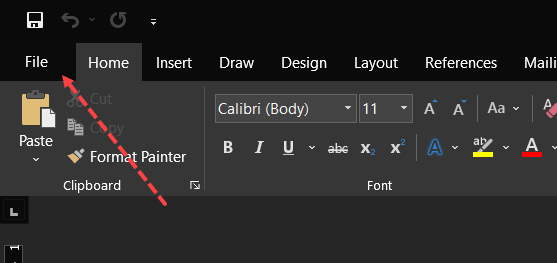
3. เลือกที่หัวข้อ บันทึกเป็น (Save As) และเลือกที่ เรียกดู (Browse)
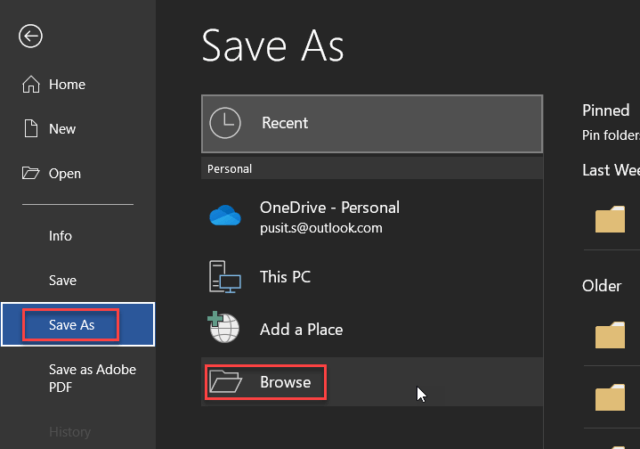
4. ที่หน้าต่าง บันทึกเป็น (Save as) ให้แก้ไขช่อง บันทึกเป็นชนิด (Save as type) เป็น word 97-2003
5. เลือกโฟลเดอร์ที่ต้องการเก็บไฟล์ และกำหนดชื่อไฟล์
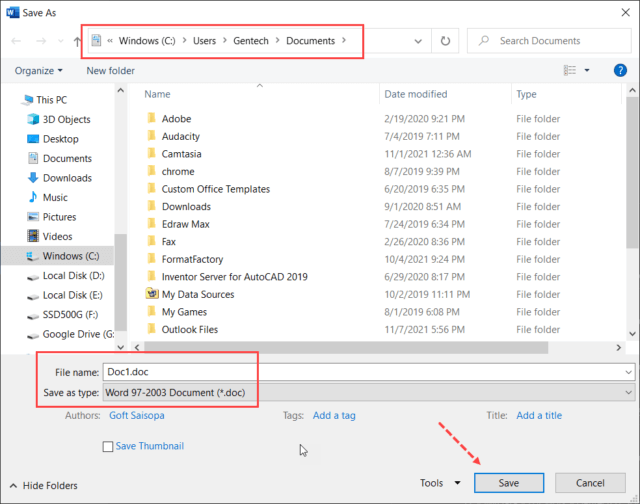
6. คลิกปุ่ม บันทึก (Save)
เท่านี้ก็เสร็จแล้วครับ หลังจากนั้นจะได้ไฟล์นามสกุล .doc ไฟล์นีร้ก็สามารถนำไปเปิดใช้โปรแกรมเวอร์ชั่นที่ต่ำกว่าได้แล้ว






